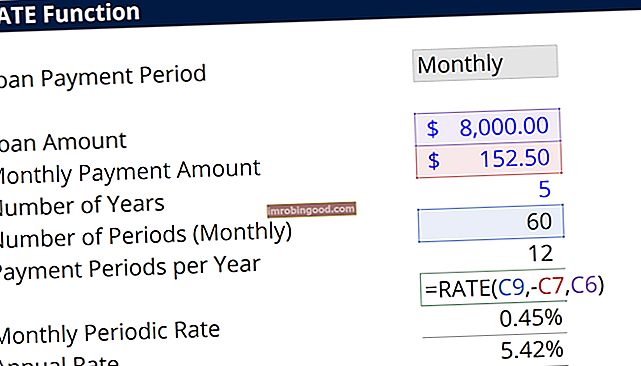Ja vēlaties kļūt par Excel finanšu analīzes meistaru un finanšu modeļu veidošanas ekspertu, esat nonācis īstajā vietā. Mēs esam izveidojuši Excel formulu apkrāptu lapu ar svarīgākajām formulām un funkcijām, kas nepieciešamas, lai kļūtu par izklājlapas enerģijas lietotāju.
Zemāk ir rakstisks pārskats par pašmācības galvenajām formulām. Tomēr, ja vēlaties video formulas paskaidrojumu, skatiet mūsu bezmaksas Excel avārijas kursu.
Ja jūs jau esat enerģijas lietotājs, iepazīstieties ar mūsu Advanced Excel kursu un uzziniet visspēcīgākās formulu un funkciju kombinācijas.

Īsinājumtaustiņi
Excel saīsņu saraksts Excel saīsnes PC Mac Excel saīsnes - vissvarīgāko un izplatītāko MS Excel saīsņu saraksts PC un Mac lietotājiem, finansēm, grāmatvedības profesijām. Īsinājumtaustiņi paātrina modelēšanas prasmes un ietaupa laiku. Uzziniet rediģēšanu, formatēšanu, navigāciju, lenti, īpašo ielīmēšanu, datu apstrādi, formulu un šūnu rediģēšanu un citus saīsnes - vissvarīgāko Excel saīsņu sarakstu, lai paātrinātu finanšu modelēšanu.
Datumi un laiks, kad Excel formulas apkrāptu lapu
= EDATE - pievienojiet Excel datumam noteiktu mēnešu skaitu
= EMOMONTS - konvertējiet datumu uz mēneša pēdējo dienu (piemēram, 18.07.2018. Līdz 31.07.2018.)
= DATE - atgriež skaitli, kas programmā Excel norāda datumu (gggg / mm / dd). Šī formula ir noderīga, strādājot ar Excel funkcijām, kuru arguments ir datums.
= ŠODIEN šodienas datums Excel šodienas datumu var viegli ievietot, izmantojot formulu = today (). Šī mazpazīstamā funkcija ļauj viegli ievietot šodienas datumu jebkurā izklājlapas šūnā. Funkcija ir ļoti vienkārša un viegli lietojama - šūnā ievietojiet un parādiet šodienas datumu
= NETWORKDAYS - atgriež visu darba dienu skaitu starp diviem norādītajiem datumiem.
= GADS - Excel izraksta un parāda gadu no datuma (piem., 2018. gada 18. septembra līdz 2018. gadam)
= YEARFRAC - izsaka gada daļu starp diviem datumiem (piemēram, 2018. gada 1. janvāris - 2018. gada 31. janvāris = 0,25)
Konvertēt laiku sekundēs Konvertēt laiku sekundēs programmā Excel Veiciet šīs darbības, lai programmā Excel pārvērstu laiku sekundēs. Analīzes laikā var būt ļoti noderīgi, ja programma Excel pārvērš laiku sekundēs no standarta stundu un minūšu formāta. Lai to izdarītu, ir divas galvenās metodes. - laiku pārvērš sekundēs (piemēram, no 5 minūtēm līdz 300 sekundēm)
Navigācijas Excel formulu apkrāptu lapa
Pāriet uz Īpašais Pārejiet uz Īpašais Pāriet uz sadaļu Īpašais pakalpojumā Excel ir svarīga funkcija izklājlapu finanšu modelēšanai. Atverot taustiņu F5, tiek atvērta sadaļa Iet uz, atlasiet Īpašās saīsnes Excel formulām, ļaujot ātri atlasīt visas šūnas, kas atbilst noteiktiem kritērijiem. - nospiediet F5 un atrodiet visas šūnas, kas ir cietie kodi, formulas utt. Lieliski piemērots revīzijai.
Atrast un aizstāt Atrast un aizstāt programmā Excel Uzziniet, kā meklēt programmā Excel - šī soli pa solim sniegtā apmācība iemācīs, kā atrast un aizstāt Excel izklājlapās, izmantojot saīsni Ctrl + F. Programma Excel atrašana un aizstāšana ļauj ātri meklēt visas izklājlapas šūnas un formulas visiem gadījumiem, kas atbilst jūsu meklēšanas kritērijiem. Šajā rokasgrāmatā būs aprakstīts, kā - nospiest taustiņu kombināciju Ctrl + F, un jūs varat vienlaikus mainīt daudzu formulu daļas.
Uzmeklēšanas formulas
INDEX MATCH Indeksa atbilstības formula INDEX un MATCH funkciju apvienošana ir jaudīgāka uzmeklēšanas formula nekā VLOOKUP. Uzziniet, kā izmantot INDEX MATCH šajā Excel apmācībā. Indekss atgriež šūnas vērtību tabulā, pamatojoties uz kolonnas un rindas numuru, un atbilstība atgriež šūnas pozīciju rindā vai kolonnā. Uzziniet, kā viņiem rīkoties šajā ceļvedī - uzmeklēšanas funkciju kombinācija, kas ir jaudīgāka par VLOOKUP
= VLOOKUP - uzmeklēšanas funkcija, kas tabulā meklē vertikāli
= HLOOKUP - uzmeklēšanas funkcija, kas tabulā meklē horizontāli
= INDEX - uzmeklēšanas funkcija, kas tabulā meklē vertikāli un horizontāli
= MATCH - atgriež vērtības pozīciju sērijā
= OFFSET - pārvieto šūnas atsauci par norādīto rindu un / vai kolonnu skaitu
Matemātikas funkcijas Excel Formulas apkrāptu lapa
= SUM - pievienojiet skaitļu sērijas kopsummu
= AVERAGE - aprēķina skaitļu sērijas vidējo lielumu
= MEDIAN - atgriež vidējo sērijas vidējo skaitli
= SUMPRODUCT - aprēķina vidējo svērto vērtību, kas ir ļoti noderīga finanšu analīzei
= PRODUCT - reizina visu skaitļu sēriju
= APLIKŠANA Excel noapaļošana uz leju Excel noapaļošana ir funkcija, lai noapaļotu skaitļus. Šis soli pa solim norādījums par skaitļa noapaļošanu uz leju programmā Excel ir noderīgs finanšu analītiķiem. Izmantojot Excel noapaļošanas funkciju, šis uzdevums ir diezgan vienkāršs pat lielai datu kopai. - noapaļo skaitli līdz norādītajam ciparu skaitam
= APJAUNOJUMA APLIKŠANA Excel Excel ROUNDUP - soli pa solim, kā Excel analītiķiem noapaļot skaitli uz augšu. Piemēri, kā izmantot formulu noapaļošanai programmā Excel. Ikvienam, kurš veic finanšu analīzi programmā Excel, bieži var būt svarīgi noapaļot skaitli līdz noteiktai zīmei aiz komata vai veselam skaitlim. - formula noapaļo skaitli līdz noteiktam ciparu skaitam
AutoSum Autosum Autosum Excel formula ir saīsne, kas var ietaupīt laiku finanšu modelēšanā programmā Excel. Ierakstiet “ALT =”, lai ātri summētu visus skaitļus datu sērijā. Tas ļauj viegli pievienot skaitļu sēriju vertikāli vai horizontāli, neizmantojot peli vai pat bulttaustiņus - saīsni, lai ātri summētu skaitļu sēriju
= ABS - atgriež skaitļa absolūto vērtību
= PI - atgriež pi vērtību ar 15 cipariem
= SUMIF - summas vērtības diapazonā, kuras norāda nosacījums
= SUMQ - atgriež argumentu kvadrātu summu
Finanšu formulas
= NPV NPV Formula Norādījums par NPV formulu programmā Excel, veicot finanšu analīzi. Ir svarīgi precīzi saprast, kā NPV formula darbojas programmā Excel, un matemātiku, kas ir aiz tās. NPV = F / [(1 + r) ^ n] kur, PV = pašreizējā vērtība, F = nākotnes maksājums (naudas plūsma), r = diskonta likme, n = periodu skaits nākotnē - aprēķina neto pašreizējo vērtību naudas plūsmas, pamatojoties uz diskonta likmi
= XNPV - aprēķina naudas plūsmas NPV, pamatojoties uz diskonta likmi un konkrētiem datumiem
= IRR - šī formula aprēķina iekšējo atdeves likmi (diskonta likmi, kas NPV iestata uz nulli)
= XIRR XIRR vs IRR Kāpēc izmantot XIRR vs IRR. XIRR piešķir atsevišķus datumus katrai atsevišķai naudas plūsmai, padarot to precīzāku nekā IRR, veidojot finanšu modeli programmā Excel. - aprēķina iekšējo atdeves likmi (diskonta likmi, kas nosaka NPV uz nulli) ar noteiktiem datumiem
= YIELD - atgriež vērtspapīra ienesīgumu, pamatojoties uz termiņu, nominālvērtību un procentu likmi
= FV - aprēķina ieguldījuma nākotnes vērtību ar nemainīgiem periodiskiem maksājumiem un nemainīgu procentu likmi
= PV - aprēķina ieguldījuma pašreizējo vērtību
= INTRATE - pilnībā ieguldīta vērtspapīra procentu likme
= IPMT - šī formula atgriež procentu maksājumus par parāda vērtspapīru
= PMT - šī funkcija atgriež kopējo maksājumu (parādu un procentus) par parāda vērtspapīru
= PRICE - aprēķina periodiskās kupona obligācijas cenu par 100 USD nominālvērtību
= DB - aprēķina nolietojumu, pamatojoties uz fiksētā dilstošā atlikuma metodi
= DDB - aprēķina nolietojumu, pamatojoties uz bilances dubultā samazināšanās metodi
= SLN - aprēķina nolietojumu, pamatojoties uz lineāro metodi
Nosacījuma funkcijas
= IF - pārbauda, vai nosacījums ir izpildīts, un atgriež vērtību, ja jā un ja nē
= VAI - pārbauda, vai ir izpildīti kādi nosacījumi, un atgriež tikai “TRUE” vai “FALSE”
= XOR - priekšraksts “ekskluzīvs” vai “atgriež patiesu, ja TRUE priekšrakstu skaits ir nepāra
= UN - pārbauda, vai visi nosacījumi ir izpildīti, un atgriež tikai “TRUE” vai “FALSE”
= NĒ - maina “TRUE” uz “FALSE” un “FALSE” uz “TRUE”
IF UN IF paziņojums starp diviem skaitļiem Lejupielādējiet šo bezmaksas veidni IF paziņojumam starp diviem skaitļiem programmā Excel. Šajā apmācībā mēs soli pa solim parādīsim, kā aprēķināt IF ar priekšrakstu AND. Uzziniet, kā izveidot IF priekšrakstu, kas pārbaudīs, vai šūnā ir vērtība starp diviem skaitļiem, un pēc tam izdos vēlamo rezultātu, ja šis nosacījums ir izpildīts - apvienojiet IF ar AND, lai būtu vairāki nosacījumi
= KĻŪDA - ja šūnā ir kļūda, varat pateikt programmai Excel parādīt alternatīvu rezultātu
Citas funkcijas un formulas
Lapas nosaukuma kods Lapas nosaukuma kods Veiciet šīs darbības, lai iegūtu lapas nosaukuma kodu Excel. Ja vēlaties šūnā parādīt lapas nosaukumu programmā Excel, tā parādīšanai varat izmantot formulu kombināciju. Lai izmantotu lapas nosaukuma kodu Excel formulu, MID, CELL un FIND funkcijas jāapvieno vienā formulā. - formula, kurā tiek izmantotas MID, CELL un FIND funkcijas, lai parādītu darblapas nosaukumu
Consolidate Excel Consolidate Excel Consolidate funkcija ļauj analītiķim apvienot vairākus Excel failus / darbgrāmatas vienā. Funkcija palīdz veikt datu analīzi un finanšu analīzi. Excel konsolidēšanas funkcija ļauj atlasīt datus no dažādām atrašanās vietām un izveido tabulu, kurā apkopota informācija par jums. - kā apvienot informāciju starp vairākām Excel darbgrāmatām
Papildu resursi
Paldies, ka izlasījāt Finance Excel formulu apkrāptu lapu rokasgrāmatu. Tagad esat gatavs veikt vēl sarežģītāku finanšu analīzi. Lai turpinātu praktizēties, pārbaudiet tālāk minētos finanšu resursus:
- Excel saīsnes datoriem un Mac Excel saīsnes PC Mac Excel saīsnes - vissvarīgāko un izplatītāko MS Excel saīsņu saraksts PC un Mac lietotājiem, finansēm, grāmatvedības profesijām. Īsinājumtaustiņi paātrina modelēšanas prasmes un ietaupa laiku. Uzziniet rediģēšanu, formatēšanu, navigāciju, lenti, īpašo ielīmēšanu, datu apstrādi, formulu un šūnu rediģēšanu un citus saīsnes
- Excel funkciju saraksts Funkciju saraksts ar finanšu analītiķiem vissvarīgākajām Excel funkcijām. Šī apkrāptu lapa aptver 100 funkcijas, kuras ir ļoti svarīgi zināt kā Excel analītiķi
- Bezmaksas Excel kurss
- Visi Excel resursi Excel resursi Uzziniet programmu Excel tiešsaistē, izmantojot 100 bezmaksas Excel apmācības, resursus, ceļvežus un apkrāptu lapas! Finanšu resursi ir labākais veids, kā apgūt programmu Excel pēc saviem noteikumiem.